Cách giảm dung lượng file PDF trên điện thoại
Mục lục nội dung
Những file PDF quá nặng thường gây ra nhiều phiền toái, đặc biệt khi bạn cần xử lý tài liệu gấp hoặc trong khi di chuyển. Nhưng đừng quá lo lắng, bạn chỉ cần một giải pháp đơn giản để giải quyết vấn đề này, chính là nén tệp PDF trước khi gửi.

Hiện nay, có nhiều công cụ miễn phí trực tuyến trên điện thoại hỗ trợ bạn giảm dung lượng file PDF trên điện thoại nhanh chóng và dễ dàng. PDF.vn đã tổng hợp để giới thiệu tới bạn một số công cụ đáng tin cậy nhất giúp tối ưu hóa tệp PDF hiệu quả, giảm bớt gánh nặng và giữ cho công việc của bạn luôn trôi chảy.
I. Tại sao phải nén tệp PDF?
Mặc dù PDF thường được coi là tài liệu tĩnh và đơn giản, nhưng thực tế chúng được cấu thành từ nhiều yếu tố khác nhau, bao gồm chữ và hình ảnh có độ phân giải cao. Đây chính là những nguyên nhân phổ biến làm cho tệp PDF có kích thước lớn. Nếu bạn gặp khó khăn khi chia sẻ hoặc tải lên một tệp PDF quá lớn trên điện thoại, đây có thể là lý do chính.
Giảm dung lượng file PDF giúp giảm đáng kể kích thước tệp mà vẫn giữ nguyên chất lượng hình ảnh và nội dung bên trong. Điều này không chỉ tối ưu hóa tệp PDF để dễ dàng xem và chia sẻ mà còn mang lại nhiều lợi ích thiết thực khác nữa.
Khi tệp PDF đã được tối ưu hóa, việc gửi chúng qua email hoặc ứng dụng nhắn tin trở nên đơn giản hơn, ngoài ra còn giúp quá trình gửi, tải lên và tải xuống nhanh hơn, đảm bảo tệp có thể được xem dễ dàng trên mọi thiết bị, bao gồm cả iện thoại di động. Vậy bạn còn chần chờ gì mà không thực hiện theo các bước dưới đây để sẵn sàng nén tệp PDF ngay trên chiếc điện thoại của mình.
II. Hướng dẫn giảm dung lượng file PDF trên điện thoại
Có rất nhiều ứng dụng hỗ trợ giảm dung lượng PDF trên điện thoại, nhưng dưới đây là những công cụ phổ biến được nhiều người dùng tin tưởng lựa chọn, bởi tính chuyên nghiệp, giao diện trực quan, dễ sử dụng. Đặc biệt, nếu bạn muốn trải nghiệm mà không muốn tốn phí thì chắc chắn đây chính là lựa chọn dành cho bạn.
1. Sử dụng công cụ trực tuyến iLovePDF
Những người thường xuyên phải làm việc với tệp PDF hẳn sẽ không xa lạ với công cụ trực tuyến iLovePDF. Công cụ này hoạt động như một ứng dụng miễn phí trên điện thoại với đầy đủ tính năng, hỗ trợ cả hệ điều hành iOS và Android. Bạn có thể dễ dàng nén tệp PDF trực tiếp trên điện thoại mà không cần mở trình duyệt web. Hãy làm theo các bước sau để giảm dung lượng file PDF của bạn:
Bước 1: Tải ứng dụng iLovePDF từ App Store hoặc CH Play.
Bước 2: Sau khi cài đặt, bạn hãy mở ứng dụng và chọn Công cụ từ thanh công cụ dưới cùng >> bấm vào chọn công cụ Nén PDF.
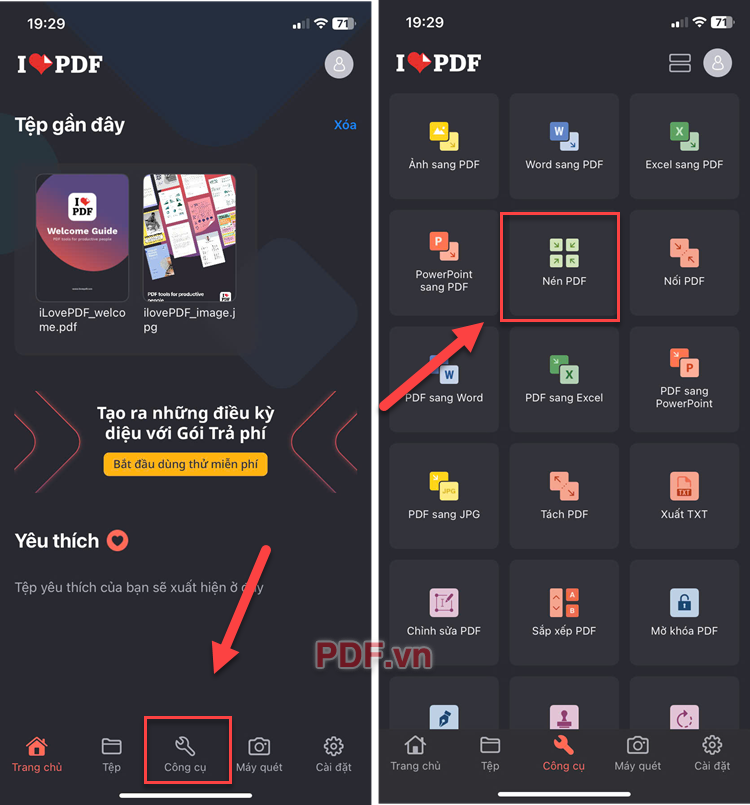
Bước 3: Nếu bạn cần xử lý thêm file khác, hãy nhấn vào nút + màu đỏ để thêm tệp cần nén >> rồi chọn Tệp và nhấn Tiếp tục.
Sau đó, bạn tìm đến file PDF cần xử lý trong ứng dụng Tệp để mở nó trong iLovePDF.
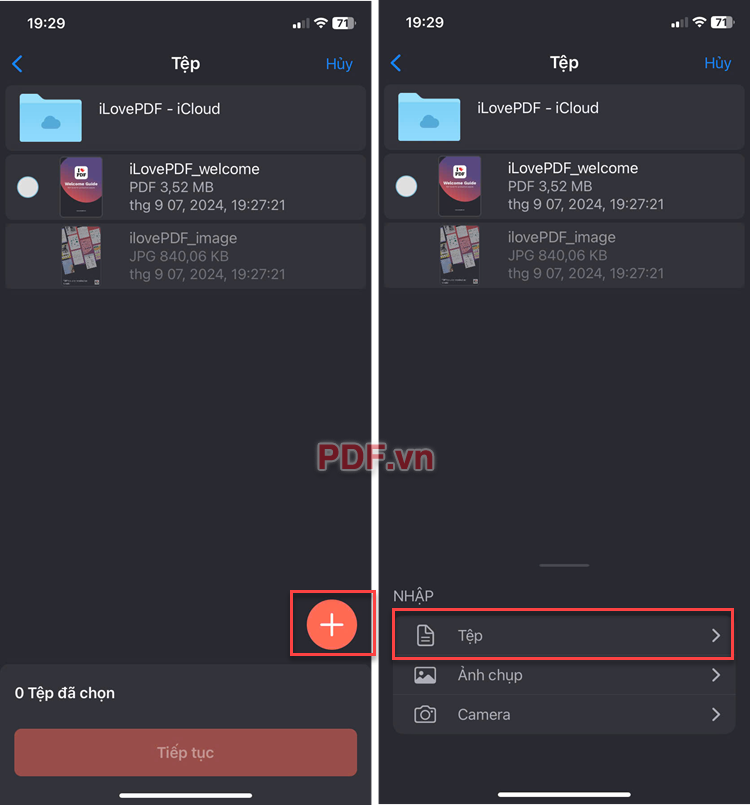
Bước 4: Bạn hãy lựa chọn mức độ nén phù hợp gồm Siêu nén, Nén khuyên dùng, Nén ít >> Bấm nút Nén PDF để hoàn tất.
Khi file PDF được nén thành công, bạn nhấn Đi đến tệp.
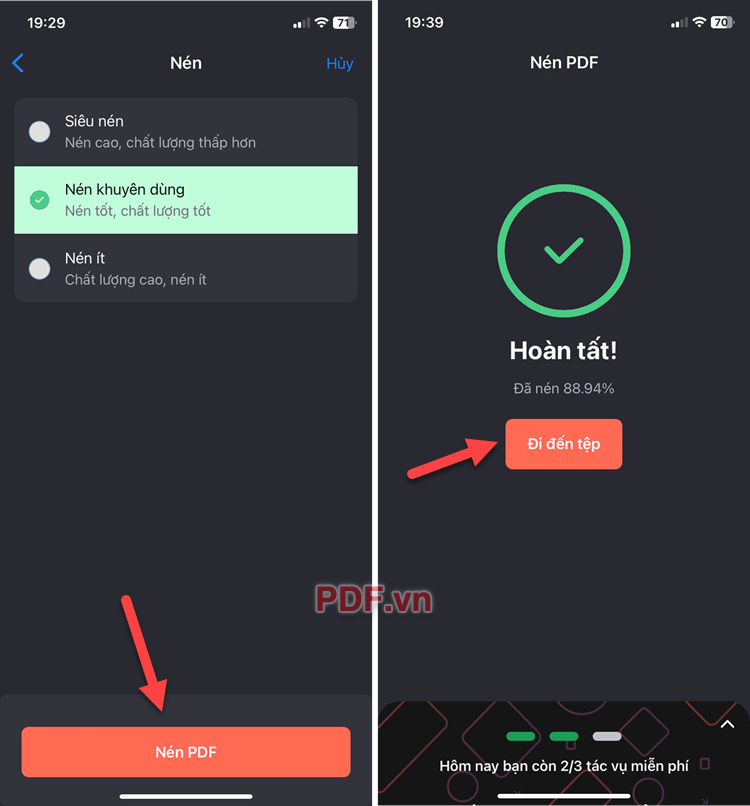
Bước 5: Để chia sẻ file PDF đến các ứng dụng khác, bạn nhấn vào Dấu ba chấm bên cạnh file >> chọn Chia sẻ.
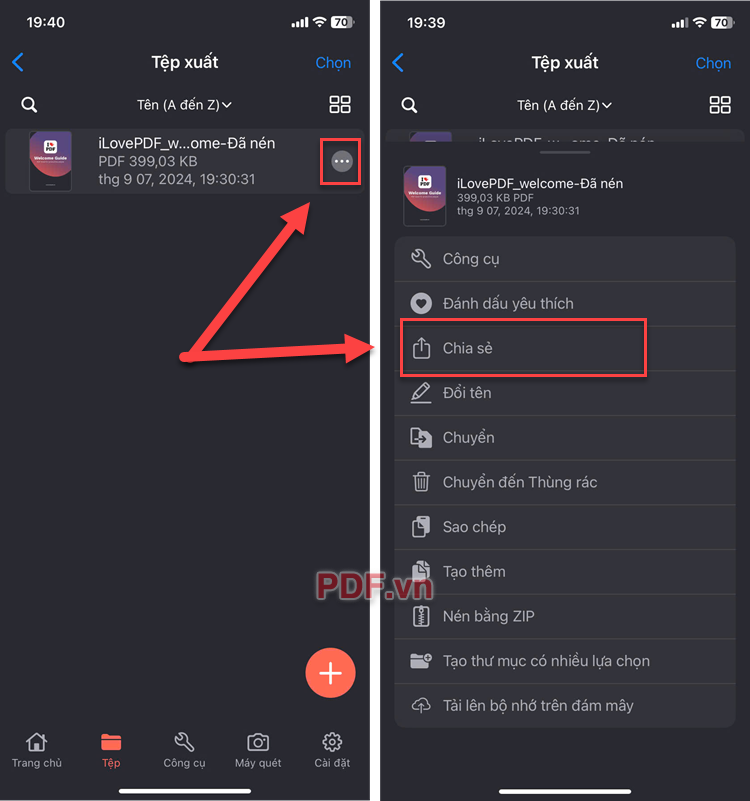
Có thể nén nhiều file PDF cùng lúc không?
Trong trường hợp bạn cần xử lý nhiều file PDF cùng lúc, bạn hoàn toàn có thể dùng iLovePDF để giảm dung lượng tệp PDF của mình. Một mẹo hữu ích khi sử dụng công cụ là nén tất cả chúng vào một thư mục ZIP duy nhất. Điều này không chỉ giúp bạn giữ các tài liệu gọn gàng trong cùng một nơi, mà còn tránh gửi cho người nhận nhiều tin nhắn riêng lẻ. Sau đây là cách nén tệp thành ZIP trên trên điện thoại bằng công cụ iLovePDF.
Bước 1: Mở ứng dụng iLovePDF trên điện thoại của bạn, nhấn vào mục Tệp.
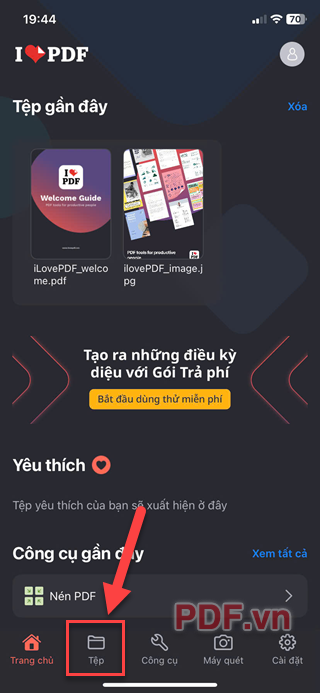
Bước 2: Bấm vào hình dấu cộng màu đỏ, chọn Tệp để tải lên 1 hoặc nhiều file PDF bạn cần xử lý.
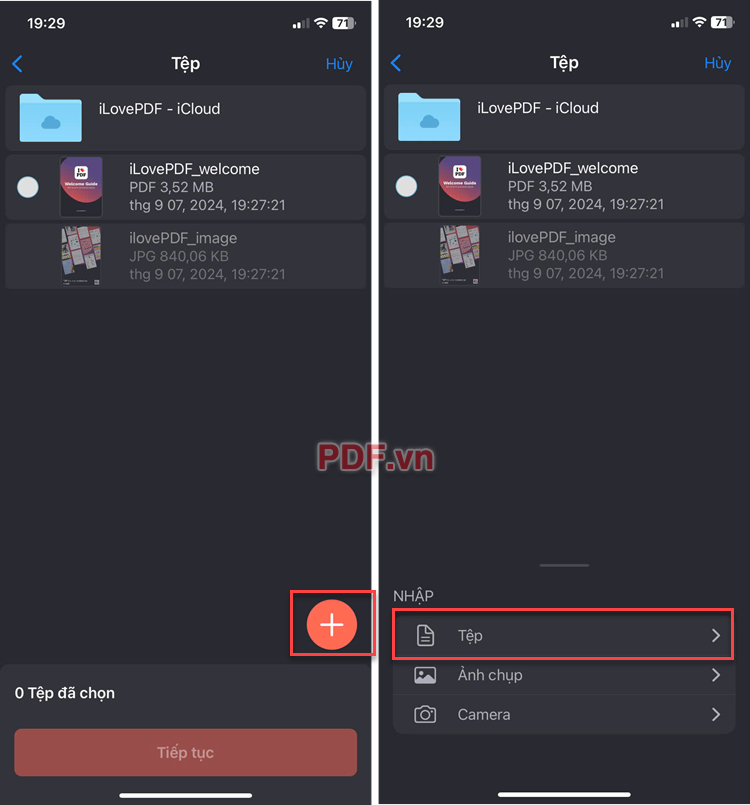
Bước 3: Nhấn vào Chọn ở góc trên bên phải màn hình >> chọn tất cả các tệp PDF bạn cần xử lý.

Bước 4: Bây giờ bạn nhấn Công cụ >> Nén PDF và thực hiện nén file PDF tương tự như hướng dẫn bên trên.
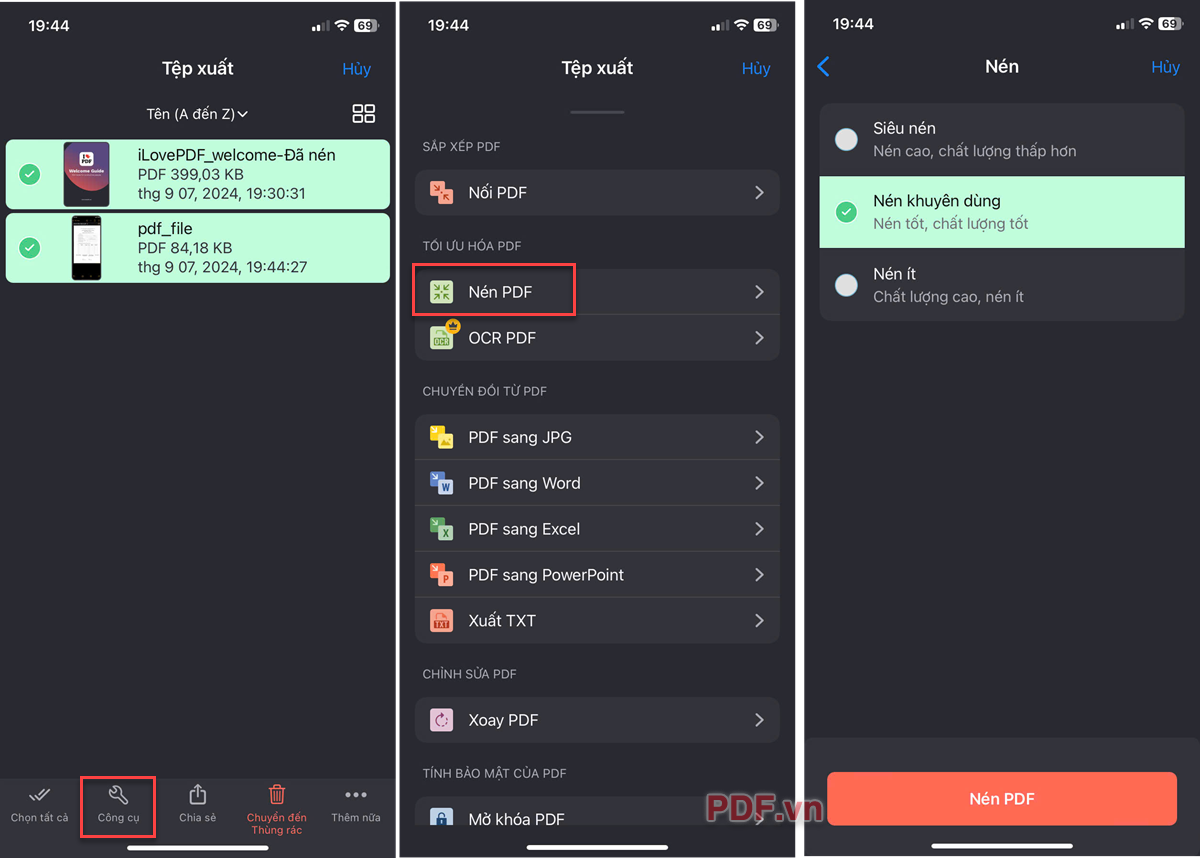
Công cụ iLovePDF cung cấp ba chế độ nén khác nhau, bao gồm: Nén khuyên dùng, Siêu nén và Nén ít. Bạn có thể tham khảo các thông tin sau để bạn chọn được chế độ phù hợp tùy thuộc vào nhu cầu của bạn nhé.
- Chế độ Khuyên dùng là tùy chọn mặc định, giảm kích thước tệp tối đa mà vẫn giữ chất lượng tổng thể tốt, phù hợp cho hầu hết người dùng.
- Chế độ Siêu nén giúp giảm kích thước tệp đáng kể nhưng có thể làm giảm nhẹ chất lượng hình ảnh, lý tưởng khi cần dung lượng nhỏ nhất, bạn hãy cân nhắc nếu tài liệu của mình có chứa hình ảnh.
- Chế độ Nén ít giữ nguyên độ phân giải cao trong khi chỉ giảm nhẹ kích thước tệp, phù hợp khi bạn cần nộp tài liệu có giới hạn kích thước nhưng yêu cầu chất lượng hình ảnh cao.
2. Sử dụng công cụ SmallPDF
Chỉ cần thiết bị của bạn có kết nối internet, cách dễ dàng nhất để giảm dung lượng file PDF mà không làm giảm chất lượng, là sử dụng công cụ SmallPDF. Chỉ mất vài giây và bạn thậm chí không cần phải đăng nhập hoặc đăng ký tài khoản.
Smallpdf cung cấp hai lựa chọn nén đa dạng cho bạn lựa chọn phù hợp với nhu cầu, bao gồm Nén cơ bản và Nén mạnh. Bạn sẽ được trải nghiệm Nén cơ bản hoàn toàn miễn phí, trong khi chế độ Nén mạnh miễn phí dùng thử, bạn có thể chọn nâng cấp lên tài khoản Pro nếu bạn cần sử dụng thường xuyên. Bây giờ, hãy cùng tìm hiểu các bước thực hiện giảm kích thước tệp PDF miễn phí với SmallPDF nhé.
Bước 1: Truy cập công cụ Nén PDF trực tuyến của SmallPDF.
Bước 2: Nhấn Chọn các tệp >> Chọn tệp để tải lên file PDF bạn cần xử lý.
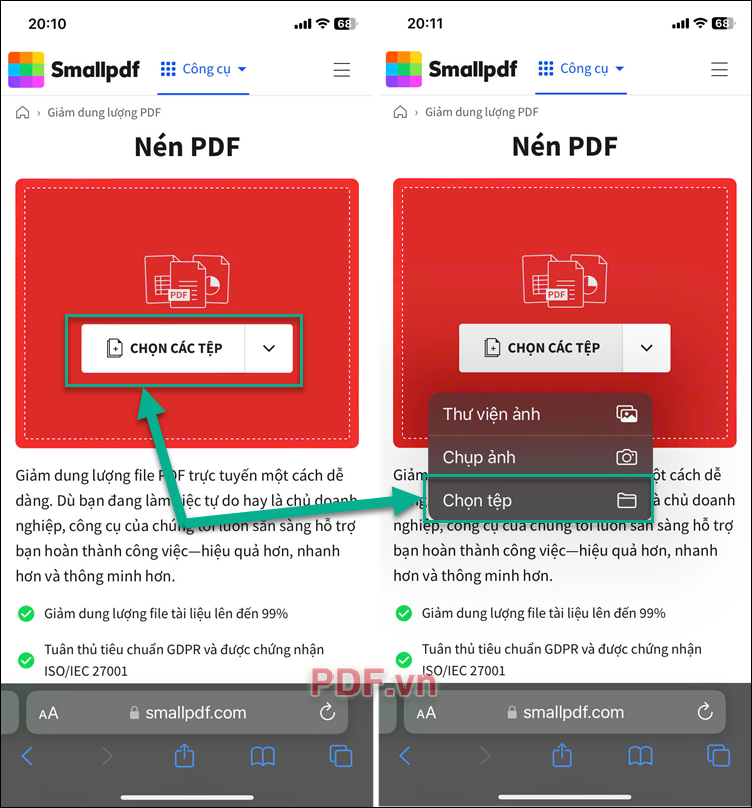
Bước 3: Chọn chế độ nén Cơ bản hoặc Mạnh (bạn chỉ có thể dùng chế độ Mạnh 1 lần khi chưa đăng nhập).
Khi đã chọn xong chế độ, bạn nhấp vào Nén và chờ trong giây lát, công cụ sẽ bắt đầu hoạt động.
Bước 4: Khi quá trình nén kết thúc, bạn hãy tải tệp PDF đã nén về máy.
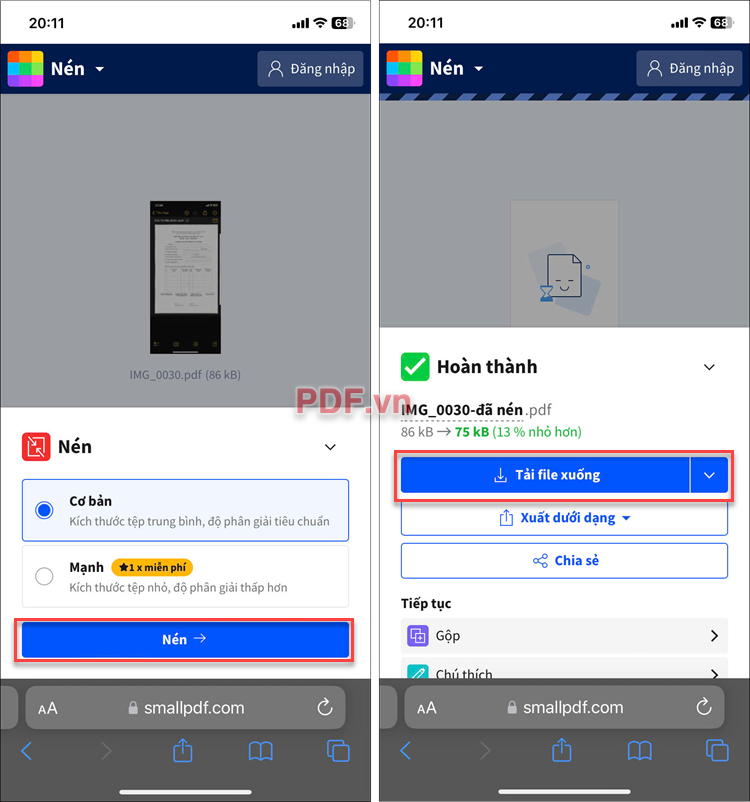
Ưu điểm nổi bật khi sử dụng SmallPDF:
- Giao diện trực quan, thân thiện và dễ sử dụng với người dùng.
- Không yêu cầu đăng ký tài khoản hoặc cài đặt phần mềm phức tạp.
- Tích hợp các công cụ chuyển đổi và chỉnh sửa PDF.
- Độ bảo mật cao với mã hóa TLS tiên tiến và SmallPDF tự động xóa tệp sau khi nén, trừ trường hợp bạn lưu trong tài khoản.
Hạn chế khi sử dụng:
- Cần phải có kết nối internet khi sử dụng
- Tính năng Nén Mạnh chỉ miễn phí trong 7 ngày dùng thử, sau đó công cụ sẽ yêu cầu nâng cấp lên tài khoản Pro. Tuy nhiên, với hầu hết nhiều người, chế độ Nén Cơ bản đã đủ để giảm kích thước tệp một cách đáng kể, giúp dễ dàng chia sẻ và tải lên.
Nếu bạn cần giảm dung lượng file PDF trên điện thoại một cách nhanh chóng, với giao diện thân thiện, dễ sử dụng và đảm bảo chất lượng file ổn định, thì các công cụ như IlovePDF hay SmallPDF đều có thể giúp bạn thực hiện công việc một cách hiệu quả, an toàn chỉ trong vài giây ngay trên chiếc điện thoại thông minh của bạn. Ngoài việc tối ưu hóa tệp, các ứng dụng còn cung cấp nhiều tính năng thiết yếu khác, hỗ trợ cho các tác vụ tài liệu PDF của bạn trở nên chuyên nghiệp hơn, tiết kiệm thời gian. Đừng quên theo dõi các bài viết tiếp theo của PDF.vn để biết thêm nhiều mẹo hay hữu ích và những công cụ uy tín hoàn toàn miễn phí.

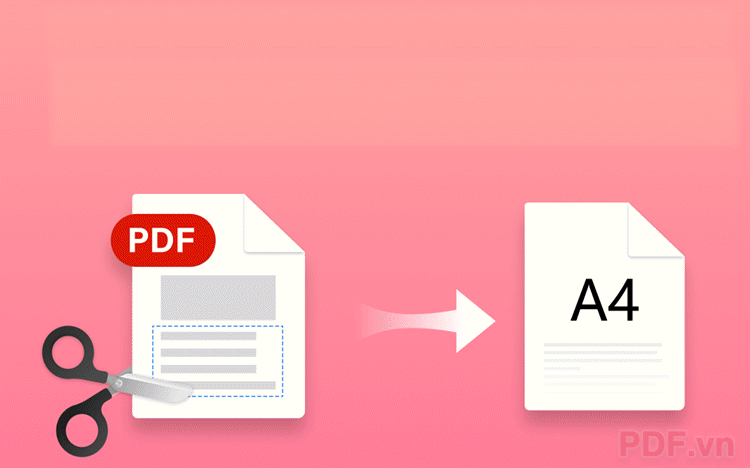

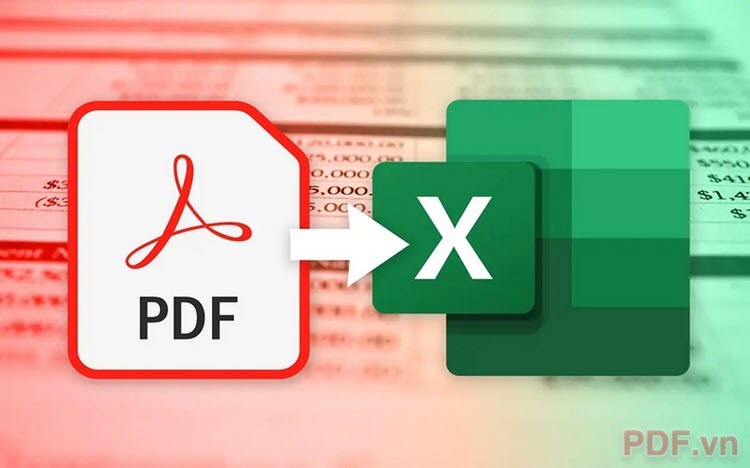





















Viết bình luận